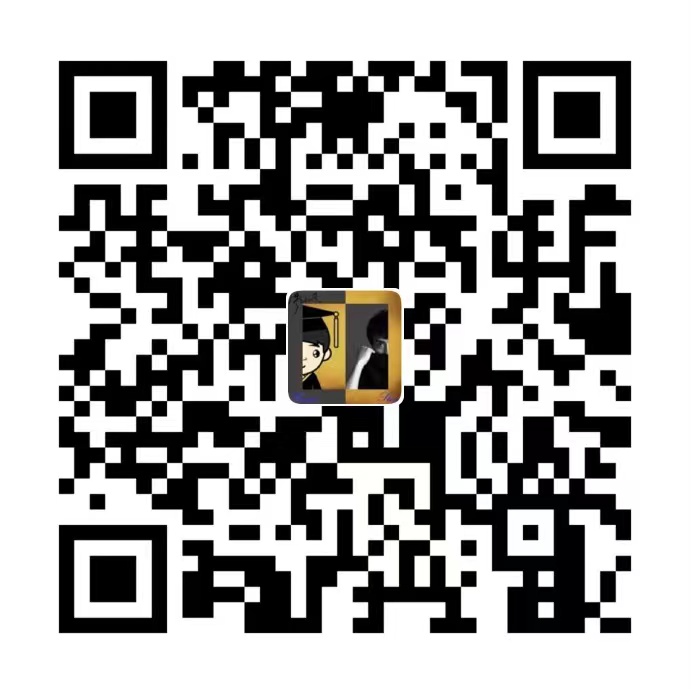在M1芯片macOS上安装jdk8
M1 使用全新的系统架构,如果你正在使用搭载 M1 芯片的 Macbook 或 Mac mini 电脑,你一定会困惑如何解决 Java 开发环境的问题。截止2021年8月,甲骨文 (Oracle) 的 JDK 尚未针对苹果 M1 芯片进行适配。 因此如果将甲骨文 JDK 安装到 M1 芯片的 Mac 电脑上,Mac OS 将会使用 Rosetta 2 对其进行转译运行,导致生产力性能大幅下跌,同时开发过程中还可能会遇到兼容性问题。
如果想以原生的方式在 M1 芯片的电脑上运行 Java,我们可以选择使用 Azul Zulu 的 Java JDK 来解决改问题。
Zulu JDK 支持的 Java 版本有:8,9,10,11,12,13,14,15。
本次安装我们将选择较为通用的 JDK 8 来搭建环境。
本教程所使用 Mac 之配置详情如下:
-
Mac mini ( M1, 2020 )
-
16 GB 内存
-
512 GB 存储内存
-
macOS Big Sur 11.2.1
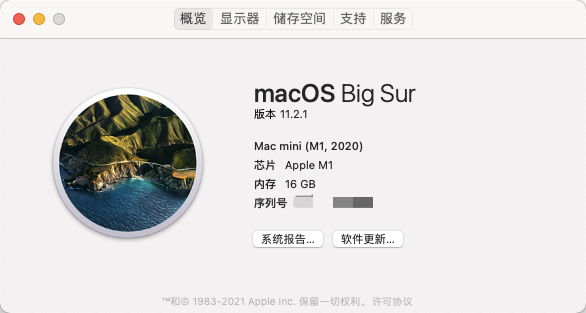
从 Zulu JDK 官方网站下载 JDK 安装包
1 | Java Version: 对应 Java 版本,如:Java 8 (LTS) |
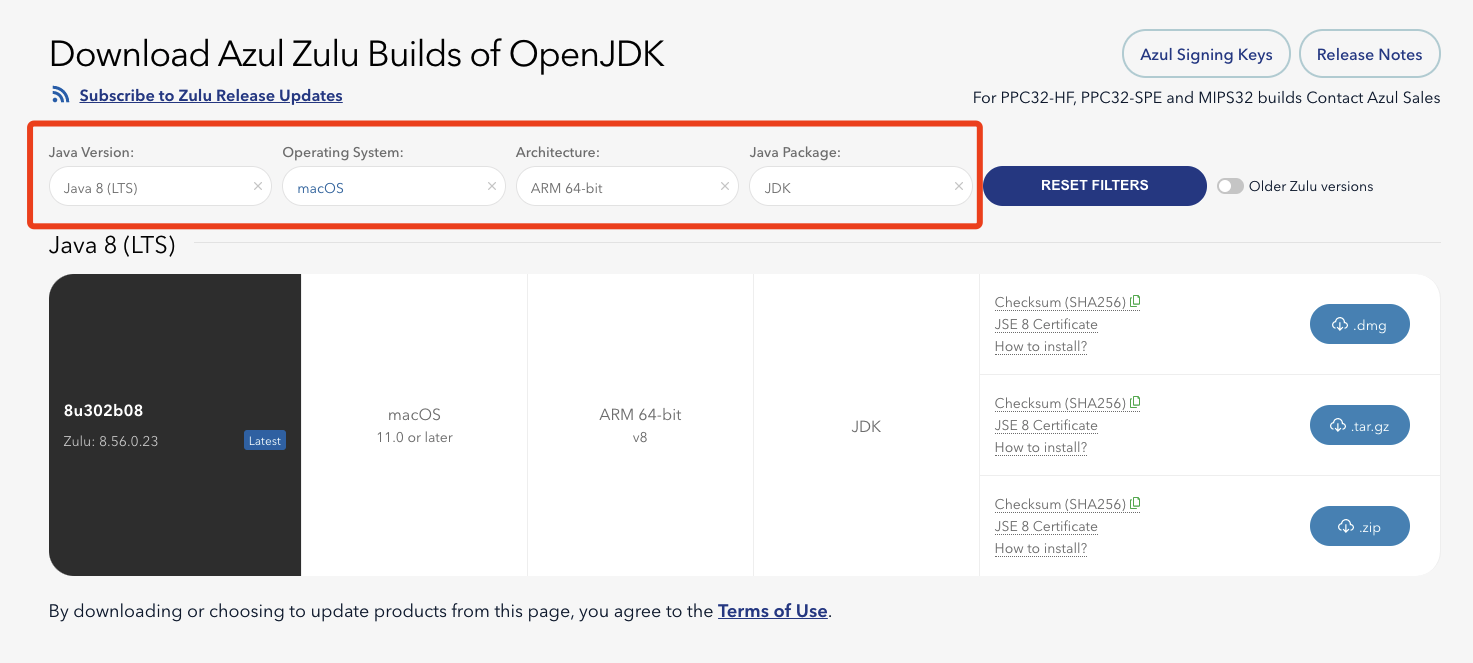
本次我将选择 Java 8 (LTS) 的 “8u282b08Zulu: 8.52.0.23” 版本,同时以 .dmg 安装包的方式安装以获得更加便捷的安装体验。
你可点击这里直接下载。 (链接对应 JDK 版本号: 8u282b08Zulu: 8.52.0.23,格式为 dmg 安装包,如需最新版本或其他格式的安装方式,请直接前往官方下载页面下载。)
***注意:**请选择 ARM 64-bit(ARMv8) 版本的安装包,切勿选择 x86 64-bit 版本,否则所安装的 JDK 环境后续运行时,Mac 将调用 Rosetta 2 将其转译,使其运行速度变得极为缓慢,性能大幅度下跌。
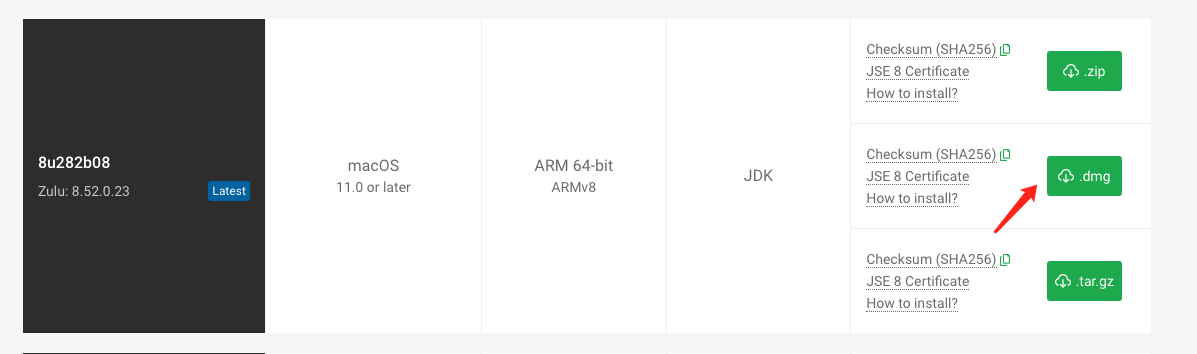
运行 Zulu JDK 8 安装包
下载完毕后,你将得到一个 Zulu JDK 的安装包,双击以打开并运行它。安装包打开后,双击右边的按钮。

直接点击「继续」以进入下一步

选择你希望安装 JDK 的硬盘,通常就是你默认的 Mac 系统盘。然后点击「继续」以进入下一步。
继续点击「安装」,确认将 Zulu JDK 8 安装到 Mac 上。

点击「安装」后,你需要输入你 Mac 的密码或使用 Apple Watch 以授权安装器将 Zulu JDK 8 安装到你的 Mac 上。

授权完成后,安装器将会自动将 Zulu JDK 8 安装到你的 Mac 上。
大功告成
安装器结束安装后,你将会见到「安装成功」的提示页面。此时,前往 Mac 的终端,并输入:
1 | java -version |
执行命令后,当你看到如下输出,则证明 Zulu JDK 8 已成功安装在你的 Mac 上。

安装完 Zulu JDK 8 后,你可以在搭载 M1 芯片的 Mac 上搭建并部署相关开发环境。
开发环境的搭建
欢迎前往查看 M1 (Apple Silicon) 开发环境部署的教程。
《如何在苹果M1芯片 (Apple Silicon) 上安装 Apache Netbeans 12 以搭建 Web 开发环境》
JDR 环境的安装
Azul zulu 同时提供可运行在 M1 芯片上 JDR,安装方法与安装 JDK 相似,前往下载页面选择对应版本的安装包即可。